# 查看Jenkins服務啟動時的環境變量
sudo systemctl show jenkins | grep -i port
從systemd服務信息可以看到,Jenkins的環境變量中?JENKINS_PORT=8080,這說明systemd服務配置覆蓋了?/etc/default/jenkins?文件中的設置
1. 查找Jenkins的systemd服務文件
# 查找Jenkins服務文件
find /etc/systemd -name "*jenkins*" -type f# 或者查看systemd服務狀態
sudo systemctl status jenkins2.?查看Jenkins服務的完整配置
# 查看Jenkins服務的完整systemd配置
sudo systemctl cat jenkins3.?創建Jenkins服務的覆蓋配置
# 創建Jenkins服務的覆蓋配置目錄和文件
sudo systemctl edit jenkins在編輯器中添加以下內容:
[Service]
Environment="HTTP_PORT=9090"
Environment="JENKINS_PORT=9090"
Environment="JENKINS_ARGS=--webroot=/var/cache/jenkins/war --httpPort=9090"快捷鍵說明:
文件操作
- ^X?Exit?- Ctrl+X:退出編輯器
- ^O?Write?Out?- Ctrl+O:保存文件
- ^R Read?File?- Ctrl+R:讀取文件
編輯操作
- ^W?Where Is?- Ctrl+W:搜索文本
- ^K?Cut?Text?- Ctrl+K:剪切當前行
- ^U?Uncut Text?-?Ctrl+U:粘貼文本
- ^T?To Spell?- Ctrl+T:拼寫檢查
- ^C?Cur?Pos?- Ctrl+C:顯示光標位置
- ^_?Go?To Line?- Ctrl+:跳轉到指定行
撤銷/重做
- M-U Undo?-?Alt+U:撤銷
- M-E Redo?- Alt+E:重做
標記和復制
- M-A Mark?Text?- Alt+A:標記文本
- M-6 Copy?Text?- Alt+6:復制文本
對于你的Jenkins配置任務:
- 保存配置:按?Ctrl+O,然后按?Enter?確認
- 退出編輯器:按?Ctrl+X
如果你不熟悉nano,也可以使用vi編輯器:
# 退出nano(Ctrl+X),然后使用vi
sudo vi /etc/systemd/system/jenkins.service.d/override.conf4. 重新加載systemd配置
sudo systemctl daemon-reload5. 重啟Jenkins服務
sudo systemctl restart jenkins睡10s
sleep 106. 驗證配置是否生效
# 查看Jenkins服務狀態
sudo systemctl status jenkins# 查看環境變量
sudo systemctl show jenkins | grep -i port# 查看Jenkins進程
ps aux | grep jenkins# 檢查端口監聽
netstat -tlnp | grep jenkins7. 測試新端口
curl -I http://localhost:9090大工告成
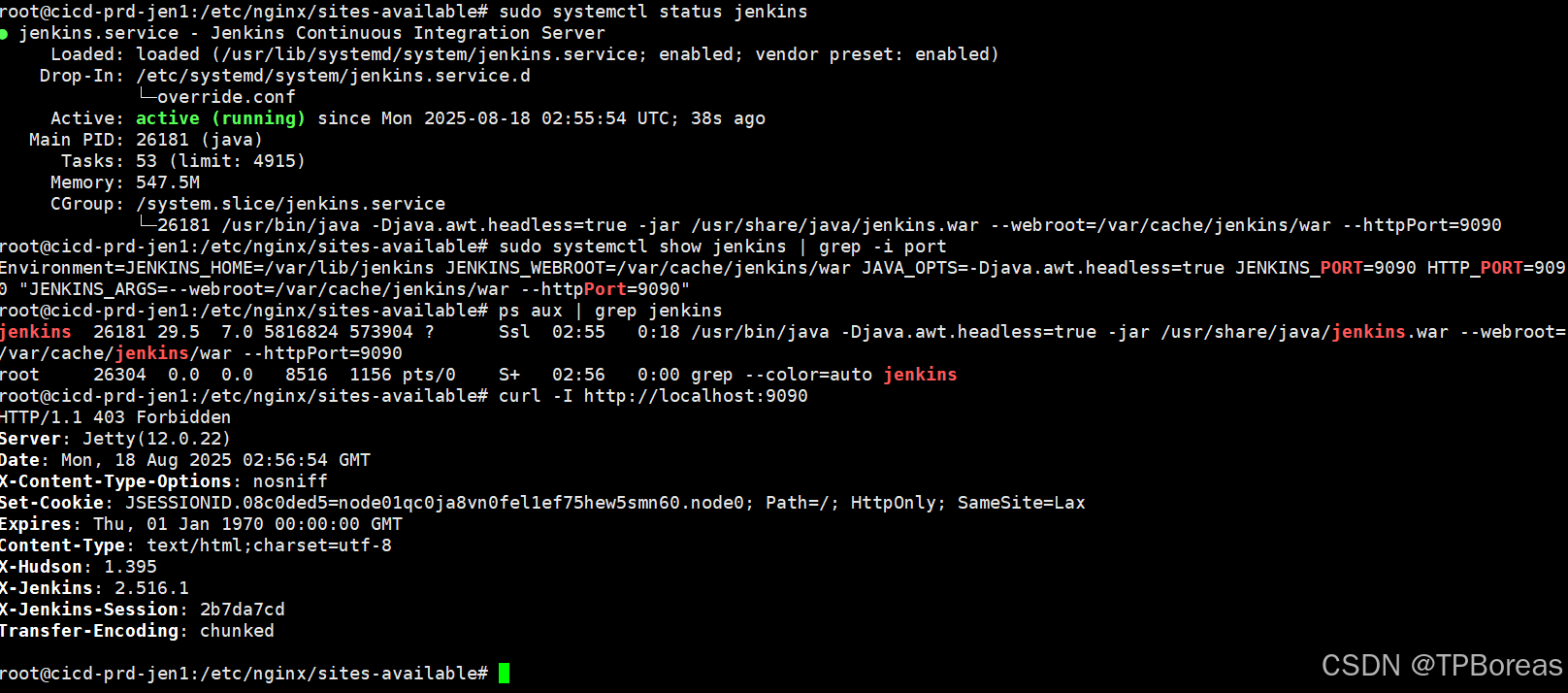





自定義類型:結構體)
)










?)

